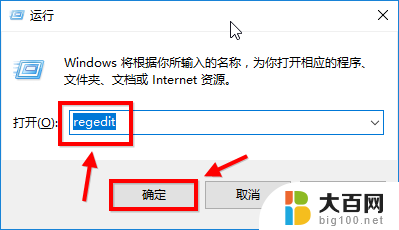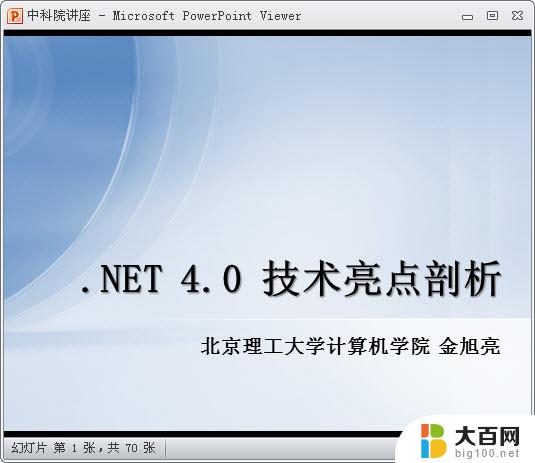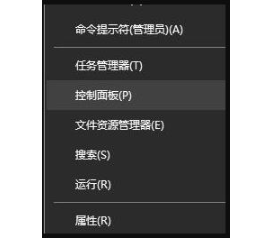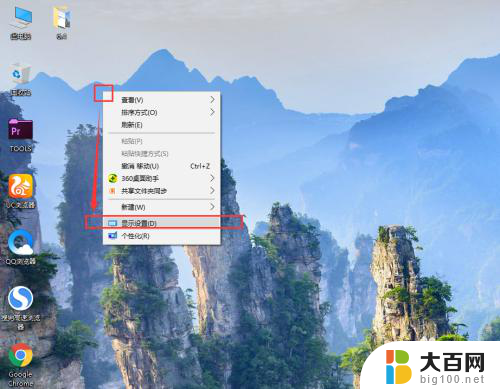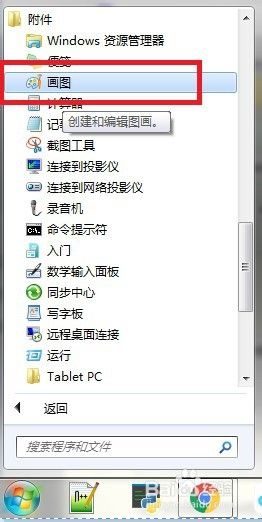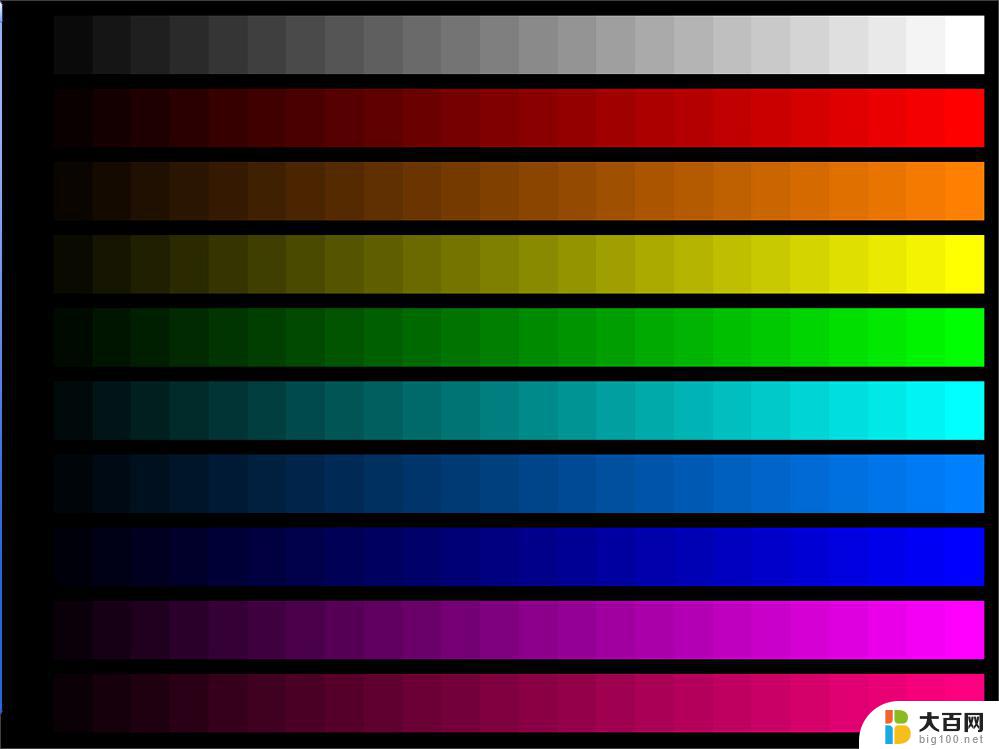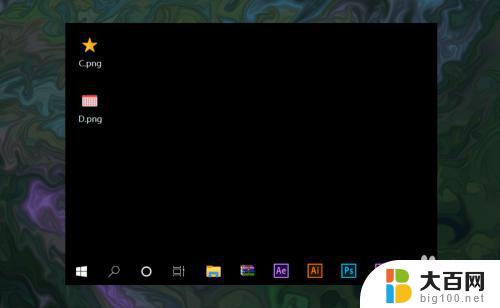win10excel底色怎么设置绿色 怎么把Excel表格的底色调整为绿色
更新时间:2023-12-14 16:54:44作者:yang
在日常工作中,我们经常会使用Excel表格来进行数据的整理和分析,有时候我们可能会想要对表格的底色进行一些调整,以使其更加符合我们的需求和个人喜好。在Win10系统下,调整Excel表格的底色非常简单,只需几个简单的步骤即可实现。本文将介绍如何将Excel表格的底色设置为绿色,让我们一起来看看吧!
具体步骤:
1.第一步:任意打开一个excel表,我们可以看到现在底色是默认的白色。
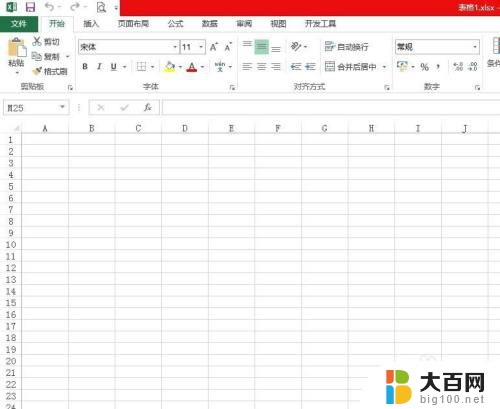
2.第二步:返回到电脑桌面,单击左下角“开始”按钮。选择“控制面板”。

3.第三步:在控制面板分类中,单击选择“外观和个性化”。
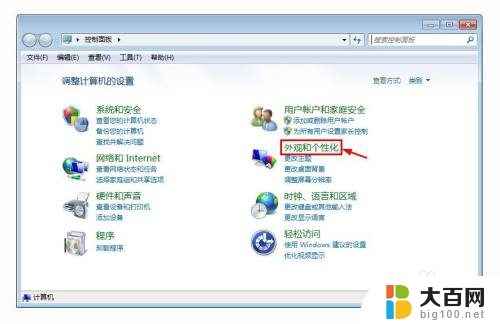
4.第四步:在“外观和个性化”选项中,单击选择“个性化”选项。
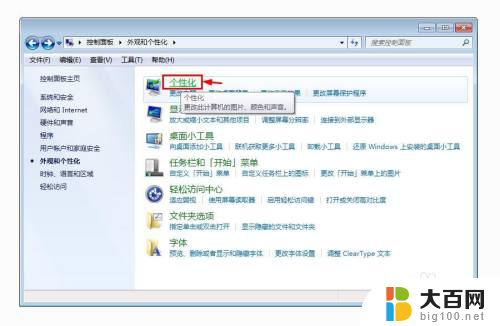
5.第五步:在个性化中,单击下方的“窗口颜色”。
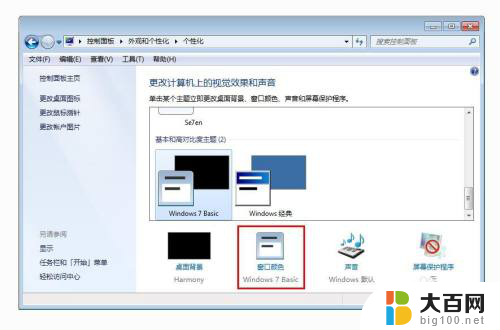
6.第六步:在弹出的“窗口颜色和外观”对话框中,在“项目”下拉菜单中选择“窗口”。在颜色中选择绿色,并单击“确定”按钮。
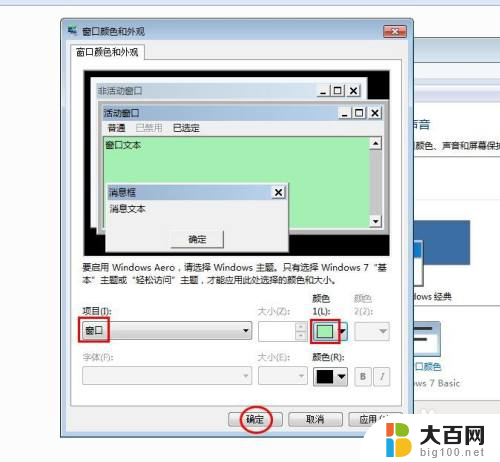
7.第七步:再次打开excel表,可以看到底色由白色变成绿色。

以上就是如何在Win10中设置Excel的单元格底色为绿色的全部内容,如果您有需要,可以按照以上步骤进行操作,希望这对大家有所帮助。